 vet du om dina sociala medier arbetar? Undrar hur man spårar länkklick från social trafik?
vet du om dina sociala medier arbetar? Undrar hur man spårar länkklick från social trafik?
i den här artikeln kommer du att upptäcka hur du använder utm-taggar för att mäta din sociala medietrafik med Google Analytics.
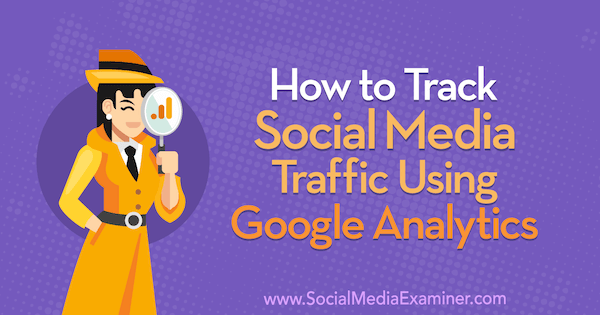
- varför mäta din sociala Medietrafik?
- # 1: Visa Data om din sociala Medietrafik i Google Analytics
- öppna rapporten Källa/Medium
- analysera Data i rapporten
- #2: Spåra dina trafikkällor för sociala medier med UTMS
- Social Media Marketing Society (pågående Online-utbildning)
- # 3: Skapa dina egna UTMs med UTM Builder Tool
att mäta din sociala medietrafik hjälper dig att avgöra vilken marknadsföringstaktik som fungerar för dig och vilka som kommer kort.
trafiken som kommer från Facebook, Twitter, LinkedIn, YouTube eller andra sociala medier källor trattar till innehåll på din webbplats och utlöser sedan någon form av slutförande som en ledning, ett köp eller vad du försöker åstadkomma med den trafiken.
din sociala medietrafik kommer från både betalda och obetalda källor. För att illustrera kan Facebook-trafik komma från betalda annonser, delade inlägg från din sida och kanske till och med inlägg från en grupp. Detsamma kan vara sant med Twitter, LinkedIn och YouTube.


Du kan också titta på sociala medier trafik på en mer detaljerad nivå. På YouTube kan till exempel trafik komma från specifika områden på webbplatsen, till exempel kort, backend eller beskrivningslänkar.
du vill mäta hur all denna sociala medietrafik omvandlas till innehåll och i slutändan till ditt slutförandemål. Du kan göra det med Google Analytics och UTMs.
Källa/Medium-rapporten i Google Analytics är där du hittar alla relevanta uppgifter om din sociala medietrafik. I den här rapporten kan du se identiteten för varje trafikkälla, hur mycket av en publik du får från den källan, hur den publiken engagerar sig med din webbplats och resultaten av dessa åtgärder.

Så här kommer du igång med den här rapporten.
öppna rapporten Källa/Medium
för att komma åt rapporten, öppna Google Analytics och gå till förvärv >All trafik > Källa/Medium.


bläddra ner på sidan för att se listan över trafikkällor för din webbplats. Dessa data är indelade i flera olika sektioner. För denna genomgång av rapporten tittar vi på några data från Google Merchandise Store-demokontot.
kolumnen längst till vänster i rapporten Källa / Medium identifierar trafikkällan och mediet. Du kan tänka på ”källan ”som varumärket för trafiken som kommer igenom och” mediet ” som typ av trafik.
för att visualisera detta är den första trafikkällan som anges nedan google / organic. I det här fallet är Google varumärket för trafik och organiskt är typen av trafik. För google / cpc kommer trafiken också från Google och typen av trafik är CPC, som är betald trafik.


nästa del av rapporten, förvärv, berättar om mängden trafik från den källan. Du kan se antalet användare, nya användare och sessioner.


det tredje avsnittet, beteende, berättar om de åtgärder som människor tar. Du kan se avvisningsfrekvens, sidor per session och genomsnittlig sessionslängd för den här publiken.


Om du tittar på förvärvs-och beteendedata tillsammans ger du en uppfattning om kvaliteten på trafiken från den källan. Du kan till exempel ha en källa som driver massor av trafik till din webbplats, men de användarna vidtar inte de åtgärder du vill ha eller lämnar snabbt. Och du kan också ha en källa som inte skickar dig massor av trafik men de användarna engagerar sig verkligen med ditt meddelande och ditt innehåll. Den andra källan är lite högre kvalitet.
det sista avsnittet i rapporten Källa/Medium visar resultaten. Om du har ställt in mål i Google Analytics för att mäta åtgärder som leads eller inköp, är det här du kan se resultaten. Välj ett av dina mål i rullgardinsmenyn för att jämföra trafikkällor för olika resultat.


analysera Data i rapporten
Nu när du är bekant med vad som finns i rapporten, låt oss titta på hur du analyserar dessa data. När du granskar data, inte fastna i siffrorna. Leta istället efter trender.
om du tittar på beteendedata nedan kan du se att trafikkällorna med de lägsta avvisningsfrekvenserna är små.googleplex / remiss (11,05%) och sites.google.com/referral (13, 31%). Dessa data indikerar publiken från dessa två källor är mer engagerade än publiken från de andra källorna.
samma två trafikkällor skiljer sig också från de andra i sidor per session och genomsnittlig sessionslängd. Dessa målgrupper tittade på Fler sidor i genomsnitt under en session (8,28 respektive 6,58) och tillbringade mer tid på webbplatsen (4: 28 och 4:13 respektive).


Nu när du har bestämt publiken från dessa två källor är verkligen engagerade, måste du ta reda på om det översätts till resultat. På e-handelssidan kan du se det köpcentret.googleplex hade 93 transaktioner för totalt $8,839, men sites.google.com hade bara 2 transaktioner för totalt $248.
medan engagemangsnivåerna från de två källorna är likartade, skickade den första källan dig 93 transaktioner och den andra källan endast 2. Det säger att den andra källan inte fungerar lika bra för dig som den första. Om den första källan var Facebook, och den andra källan var YouTube, skulle du vilja lägga mer av dina ansträngningar mot Facebook.


Nu när du har en allmän förståelse för hur du använder den här rapporten i Google Analytics är du redo att börja märka din egen trafik.
utm-parametrar är taggar som du lägger till i länkarna du delar på sociala medier så att du kan få mer detaljerad information om din trafik i Google Analytics.
tagga dina länkar med UTM parametrar kan du avgöra vilken källa till sociala medier trafik ger flest besökare till din webbplats, vilka sidor eller innehåll de är intresserade av, och ännu mer information som hur mycket de köper, vad de gör efter att de köper, där de släpper din tratt, och mer.


anta att du har en Facebook-kampanj och använder flera annonser för att skicka besökare till samma innehåll på din webbplats. För att avgöra vilken annons som får flest klick är det enkelt att titta på analysen från ditt Facebook-konto för att bestämma detta mått. Men vilken annons får du flest sidvisningar efter det första klicket? Vilken annons gör klicken till abonnenter eller kunder?
Google Analytics kan visa dig denna information om du taggar din trafik. När det gäller märkning, tänk på strukturen så här:
- produkt / tjänst: den produkt eller tjänst du slutligen marknadsför eller skickar trafik till
- märke: trafikmärket du använder (Facebook, YouTube, Twitter, etc.)
- Typ: den typ av trafik som varumärket tillhandahåller, till exempel betald eller delad trafik, eller organisk
- rubrik: rubriken (eller ämnesraden om det är ett e-postmeddelande)
- detaljer: detaljerna om trafikkällan


för att förstå hur denna struktur översätts till dina sociala medier marknadsföring, låt oss titta på ett Facebook-annonsexempel. Här är detaljerna för denna annons:
Social Media Marketing Society (pågående Online-utbildning)

vill du tryggt säkra din framtid? Är ditt uppdrag att få in mer intäkter, locka bättre leads eller öka exponeringen för ditt företag eller kunder? Social Media Marketing Society är den ultimata resursen för marknadsförare – en plats där du kan upptäcka nya marknadsföringsideer, förbättra dina resultat, få support och bli oumbärlig. Gå tusentals av dina kamrater och få fortlöpande utbildning, stöd från proffs, och tillgång till en gemenskap av stödjande marknadsförare som förstår din kamp.
gå med nu-försäljningen slutar 26 mars!
- produkt / tjänst: mätning Marketing Academy
- märke: Facebook
- Typ: betald
- rubrik:”vet dina nummer”
- detaljer: Retargeting bloggläsare – laptop image


du vill inkludera identifieraren ”laptop image” i detaljerna eftersom du testar olika bilder i annars identiska Facebook-annonser och vill se resultaten av att använda de olika bilderna i dina annonser i Google Analytics. Om du märker din trafik på detta sätt kan du se detaljer om en specifik annons och vilken typ av åtgärder människor vidtar efter att ha klickat på den annonsen.
Så hur översätter dessa detaljer till UTMs? Din produkt eller tjänst är ”kampanjen”, varumärket är ”källan”, typen av trafik är ”mediet”, rubriken är ”termen” och detaljerna är ”innehållet.”


för att spåra denna information i Google Analytics lägger du till UTM-parametrar i dina länkar:
- kampanjen (din produkt/tjänst) blir utm_campaign.
- källan (varumärket) blir utm_source.
- mediet (typen av trafik) blir utm_medium.
- termen (rubriken) blir utm_term.
- innehållet (detaljerna) blir utm_content.


För Facebook-annonsexemplet, så här lägger du till UTM-parametrarna i länken.
identifiera först källan (varumärket), vilket är Facebook i det här fallet:
![]()
identifiera sedan mediet (typen av trafik). I det här fallet använder du CPC, vilket står för kostnad per klick:
![]()
Följ upp detta med kampanjen (produkt / tjänst). Det är Measurement Marketing Academy, men vi använder Academy för kort:
![]()
lägg sedan till termen (rubrik/ämne), vilket är Lita på dina siffror:
![]()
slutligen, ge innehållet (detaljer). Du retargeting bloggläsare och använder en bild av en bärbar dator i annonsen, så du skriver det så här:
![]()
Nu måste du lägga till dessa parametrar i själva länken. Observera att utm-parametrarna kan användas i valfri ordning och endast Källa/medium/kampanj krävs.
i det här exemplet, när användare klickar på Facebook-annonsen, tar den dem till hemsidan på https://measurementmarketing.io. Det är huvudlänken.
lägg nu till ett frågetecken i slutet av huvudlänken och sedan de enskilda utm-parametrarna. Separera varje parameter med en ampersand. Så här ser den slutliga webbadressen ut:


låt oss nu titta på hur du skulle använda den här webbadressen när du ställer in Facebook-annonsen. I Ads Manager skriver du din huvudlänk i rutan webbadress.


lägg sedan till dina spårningsparametrar (allt efter frågetecknet) i rutan URL-parametrar.


nu när någon klickar på din Facebook-annons kommer den informationen via din Google Analytics.
om du öppnar Källa / Medium-rapporten kan du se var trafiken kommer från (Facebook), vilken specifik annons den kommer från (annonsen ”lita på dina nummer” med den bärbara bilden som retargeting bloggläsare), vad användarnas åtgärder är, hur mycket trafik som skickas från den trafikkällan och i slutändan vad resultaten av den trafiken är.
# 3: Skapa dina egna UTMs med UTM Builder Tool
den goda nyheten är att det finns ett enklare sätt att skapa UTMs för dina kampanjer. Utm Builder tracking tool kommer att hålla dina UTMS strukturerade och se till att all din information är organiserad och på ett ställe.
för att använda den här metoden, Öppna utm Builder och välj sedan File > gör en kopia för att skapa din egen kopia så att du kan redigera den.


på den första fliken, utm Building Tips, hittar du en sammanfattning av UTM-informationen som diskuterats tidigare.


för att börja anpassa detta blad, öppna fliken Inställningar för Trafiktagg för att ställa in dina inställningar för kärntrafiktagg. I källkolumnen listar du ”varumärken” för trafikkällor du använder (Facebook, YouTube, etc.). I kolumnen Medium lägger du till de typer av trafik du använder (dela, CPC, e-post, etc.). I kolumnen kampanj listar du de produkter eller tjänster du erbjuder.


källor, medier och kampanjer som du listar på den här fliken visas i listrutor på de andra flikarna i det här arket, som du ser på en sekund.
När du har fyllt i den informationen är du redo att börja skapa dina UTMs. För att förstå hur du använder det här spårningsverktyget, låt oss använda det för att skapa utm för Facebook-annonsexemplet från tidigare. Börja med att öppna fliken Facebook-CPC.


skriv in Webbadressen för annonsens målsida i kolumnen URL på den här fliken. I Källkolumnen väljer du sedan trafikkällan för sociala medier (Facebook, i det här fallet) i listrutan.


i kolumnerna Medium och Campaign väljer du medium (CPC) och campaign (academy) i listrutorna.
Så här ser ditt ark ut vid denna tidpunkt:


skriv sedan in din term och Lägg till detaljerna om ditt innehåll.


När du definierar de olika parametrarna genererar kalkylbladet automatiskt webbadressen för dig i kodkolumnen. Klicka på koden i kalkylbladet för att testa den och se till att den öppnas till rätt målsida.


Tips: När du lägger till UTMs i kalkylbladet och börjar spåra, kanske du vill markera innehållet och kampanjerna som ger dig mest sociala medietrafik. Att hålla dem i det här kalkylbladet hjälper dig att komma ihåg specifika detaljer som du kan behöva veta senare.
titta på videon:
.
Klicka här för att lära dig mer om du kan använda Google Analytics för att mäta effekterna av din marknadsföring på sociala medier.
vad tycker du? Använder du UTM-parametrar i länkarna du delar på sociala medier? Hur kan du förbättra hur du taggar dina trafikkällor? Vänligen dela dina tankar i kommentarerna nedan.
